2.2 Banking Einrichtung über finAPI
um dem Einrichtungsassistenten für die Banken einzurichten welche per finAPI zu berbeiten sind, müssen Sie zuerst in Optionen, die Schnittstelle aktivieren, in dem Sie auf dem Toggle Button tippen. Erst dann ist diese Funktion geschalten und in der Kachel Bank aktiviert.
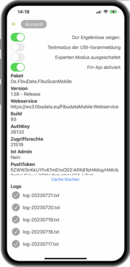
Sie können den Bankkontakt einrichten indem Sie auf das Symbol mit dem Zahnrad tippen und im neuen Fenster nun auf das Plus-Symbol tippen.
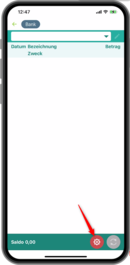
Wählen Sie jetzt der Eintrag "FinAPI Zugang"
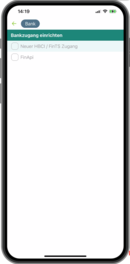
In der Bankenliste geben Sie den Name Ihrer Bank ein und per Klick auf den Button mit der Lupe suchen Sie Ihre Bank.
Sollte Ihre Bank nicht gefunden werden, fragen Sie beim Support ob diese Bank unterstützt wird.
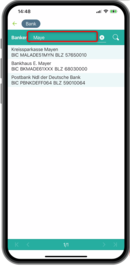
Tippen Sie auf den Namen Ihrer Bank. Im nächsten Fenster wählen Sie das XS2A-Protokoll und bestätigen dies mit dem Häckchen.
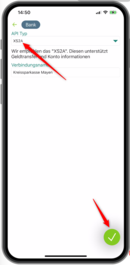
Jetzt startet der finAPI-Bankeinrichtungsassistent. Geben Sie hier die Logindaten Ihrer Bank ein und akzeptieren Sie die Nutzungsvereinbarungen. Über den Button "Bankdaten abrufen" geht es weiter.
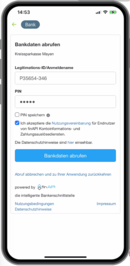
Im nächsten Fenster wählen Sie Ihr TAN-Medium aus und speichern diese Einstellung. Weiter mit "Bankdaten abrufen".
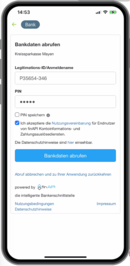
Je nach TAN-Verfahren, müssen Sie nun eine TAN eingeben oder es geht direkt weiter im Assistenten mit "Konto auswählen".
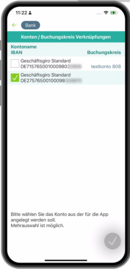
Hier wählen Sie bitte das relevante Konto aus, welches Sie über unsere App bearbeiten wollen und klicken auf das Häckchen-Symbol.
Um ein weites Konto auszuwählen, tippen Sie auf den Kontaktdatei Name bzw auf Bearbeiten, um dieses zu löschen.
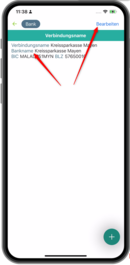
Nach ein Tipp auf Kontaktdatei bekommen Sie die Konten Liste und können jetzt weitere Konten zur Bearbeitung per App auswählen, in dem Sie auf den Kontenname tippen. Vor dem Konto erscheint ein "+"-Symbol für die Konten, welche neu zugeordnet werden können, und ein - Zeichen, um diese aus der App zu löschen.
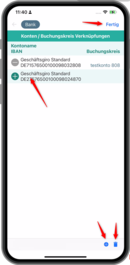
Mit Fertig schliessen Sie den Einrichtungsassistenten.
Abschließend können Sie den Kontonamen im Feld "Bezeichnung" ändern, letztendlich sind wird mit der ersten Phase der Einrichtung fertig.
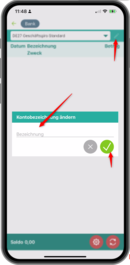
Nach dem Speichervorgang steht jetzt der gewünschte Kontoname in der Kontenliste.
Bei der ersten Abruf sollten Sie entscheiden ab welcher Zeitraum SIe die Daten abrufen. Bitte beachten Sie das die Anzeige auf unterschiedliche Handytypen variieren kann.
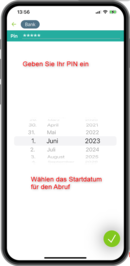
Nach der Eingabe des PINs und Auswählen des Startdatums starten Sie der Vorgang mit das Hackchen Symbol. Bitte beachten Sie das die Zeit für den Abruf von Bank zur Bank varrieren kann.
Ihre Kontoumsätze sind jetzt in der Bank sichtbar.
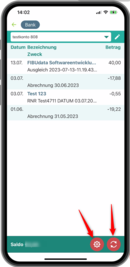
Über das Einstellungssymbol können jetzt weitere Konten einrichten.
Und mit den Doppelpfeilsymbol könnem Sie das Kontaoabruf erneut starten.
Hier geht weiter an Belege in der Bank hinzufügen und bearbeiten.